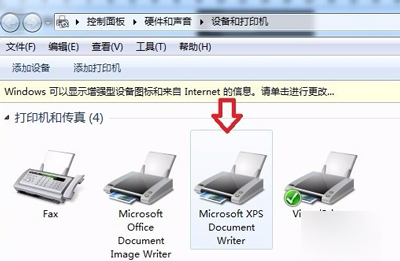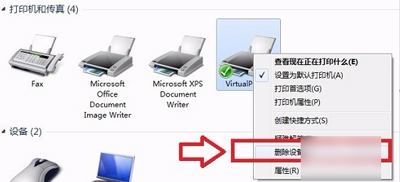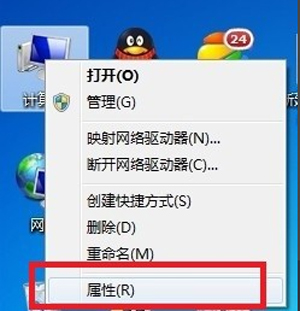打印机脱机怎么办?最近有使用打印机的用户反映,打印机经常出现脱机问题,该如何解决呢?本文就给大家介绍打印机总是脱机的解决方法。
操作方法:
1.检查打印机是否开了,如果没开的话把电源开启即可。

2.看看USB打印线有没有折断,脱皮,两边的接头有没有生锈,变形等等,若是因为这些造成打印机接触不良的话就要赶紧进行更换。

3.如果还是解决不了问题,那就看一下是不是自己操作有失误,不小心点击“脱机使用打印机”这个命令所造成的,如果是点取消即可。


4.还是不行的话,就试试清理所有的打印机任务。点击左侧的“取消所有文档”清理掉停留的打印任务列表即可。

5.重新安装打印机驱动,先删除打印设备,打印机删除之后,右键点击“我的电脑”,再点“属性”,再点”设备管理器,然后搜索新硬件,重新安装打印机驱动就可以了。